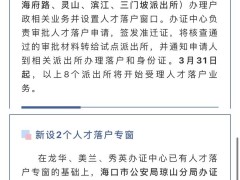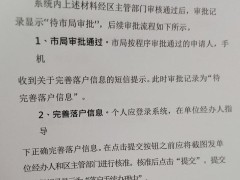北京人才业务办理平台用户操作手册(个人版)
一、用户登录
1. 自然人注册 操作步骤: 第一步:打开北京人才工作网 网址:http://www.bjrcgz.gov.cn/显示如下页面(图 1):
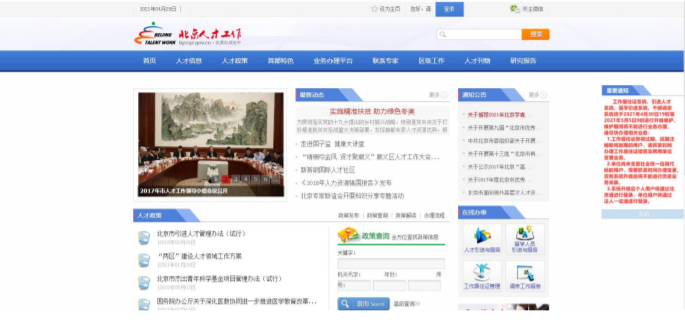
图 1 北京人才工作网
第二步:点击在线办事栏目的人才业务办理平台个人入口,跳转至“北京市统一身份认 证平台”(图 2)。
第三步:整个注册流程包括注册账号、实名认证、完成注册三步骤环节。 点击“立即注册”按钮,进入注册账号页面,具体如下:
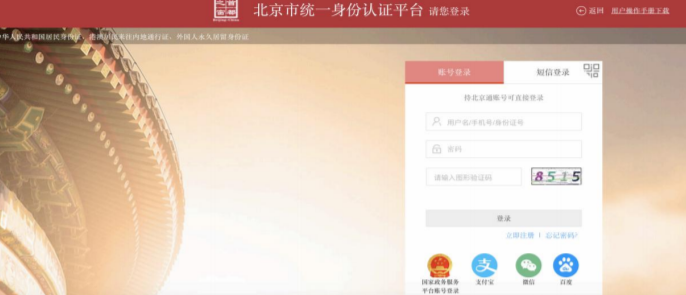
图 2 北京市统一身份认证平台个人登录
注册账号环节操作步骤: 按照提示规则填写用户名、手机号、图形验证码(图 3);
图形验证码校验通过后,可获取验证码,然后填写短信验证码; 设置密码,勾选“我已阅读并同意《用户协议》”;
信息填写完成后,点击“注册”,进入“实名认证”页面;
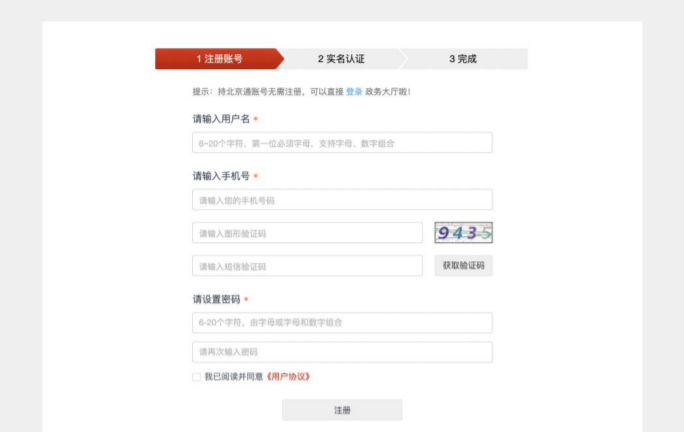
图 3 注册账号
实名认证环节操作步骤: 实名认证页面,可选择“认证”,也可“暂不认证”跳过进行下一步;
如选择认证,需要按照提示填写“姓名”、“身份证号”信息,点击“认证” 按钮进行信息比对,认证成功后显示成功提示页;如信息不匹配,提示核对后重新交验;
如身份证已被认证,提示换绑或人工申诉。 如选择“暂不认证”,直接进入注册完成页(图 4);
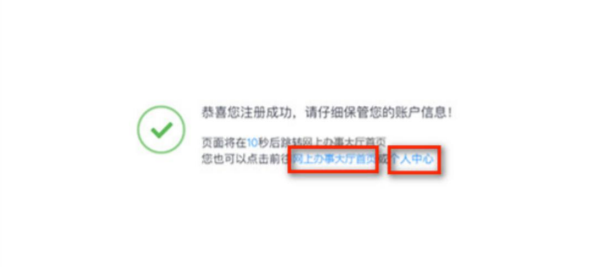
图 4 注册成功
未认证显示注册成功提示; 注册完成后,用户即是已登录状态,用户可选择进入网上办事大厅首页,去办理业务; 或进入个人中心页,查看或修改个人信息;
2. 登录
操作步骤: 第一步:打开北京人才工作网 网址:http://www.bjrcgz.gov.cn/显示如下页面(图 5):
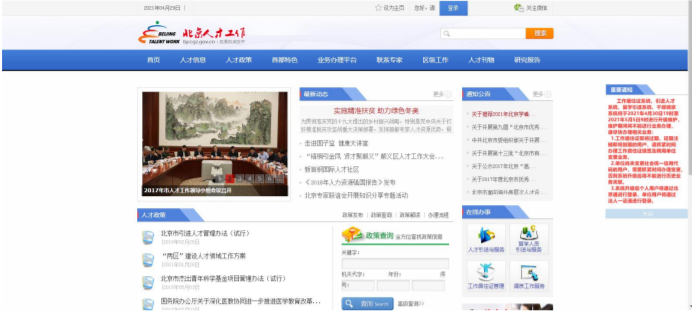
图 5 北京人才工作网
第二步:点击在线办事栏目的人才业务办理平台个人入口,跳转至“北京市统一身份认 证平台”(图 6)。
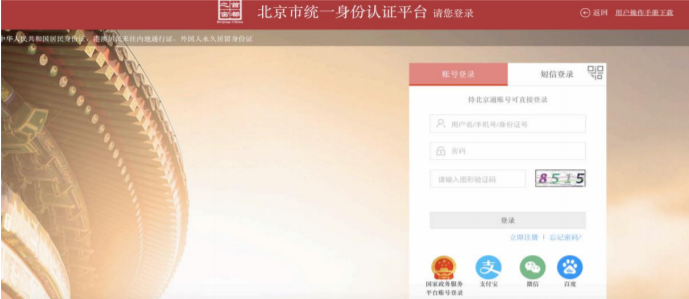
图 6 北京市统一身份认证平台个人登录
第三步:个人登录
包含:账号登录、短信登录、扫码登录3种方式,每种方式的具体操作步骤如下:
账号登录
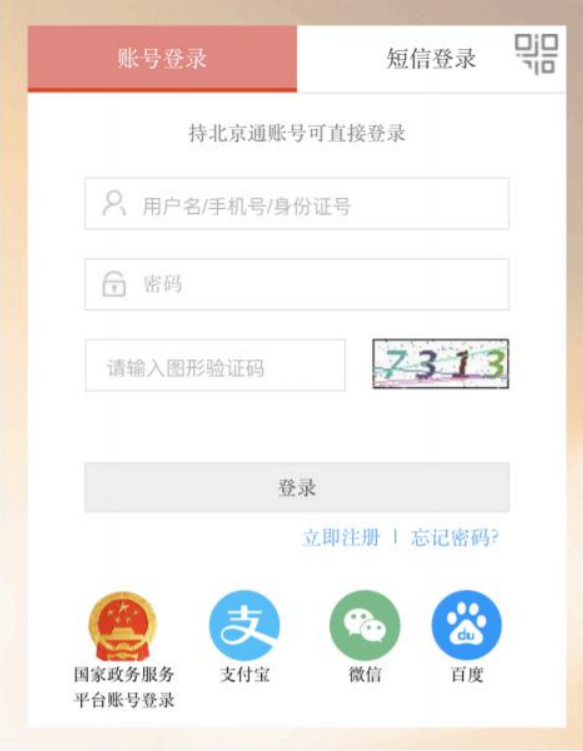
图 7 账号登录
账号登录操作步骤:
按照提示规则填写用户名/手机号/身份证号、密码、图形验证码信息(图 7);
点击“登 录”,登录成功后默认进入人才业务办理平台首页;
可采用第三方授权登录方式国家政务服务平台账号登录/支付宝/微信/百度;
短信登录
按照提示规则填写用户名/手机号/身份证号、密码、图形验证码信息(图 7);
点击“登 录”,登录成功后默认进入人才业务办理平台首页;
可采用第三方授权登录方式国家政务服务平台账号登录/支付宝/微信/百度;
短信登录
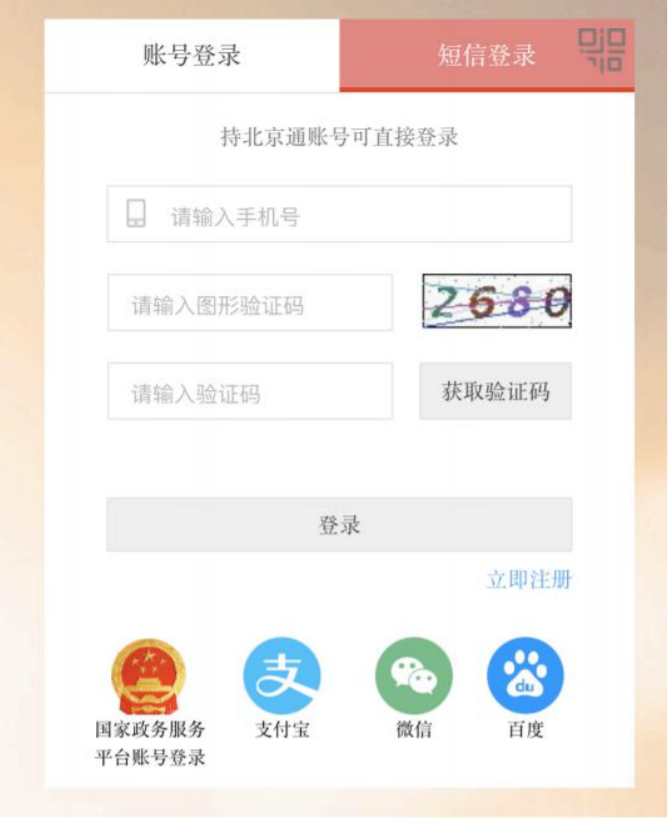
图 8 短信登录
短信登录操作步骤:
输入手机号码,输入图形验证码(图 8);
图形验证码校验成功后,点击“获取验证码”;
输入验证码,点击“登录”,登录成功后默认进入人才业务办理平台首页;
扫码登录
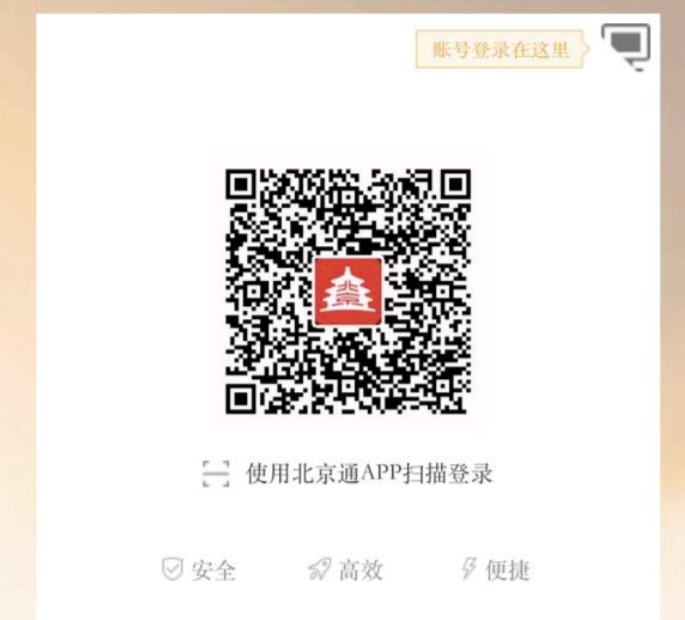
图 9 扫码登录
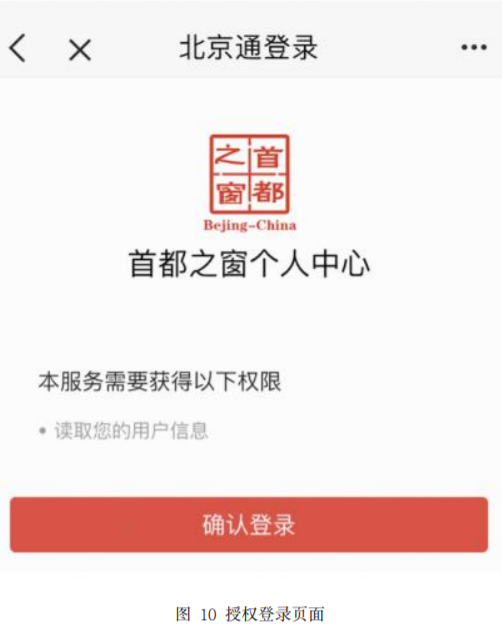
图 10 授权登录页面
使用北京通的“扫一扫”功能扫描登录二维码(图 9);
扫码成功后,PC 端提示”扫描成功“,APP 端进入授权登录页面(图 10)
在北京通 APP 端点击“确认授权”,平台页面登录成功,然后默认进入人才业务办理 平台首页。
二、人才业务办理平台
1. 个人信息完善 个人登录人才业务办理平台后,如果此次是首次登录或登录过并未完善个人信息,页面 会弹出浮窗提示完善个人信息(图 11)
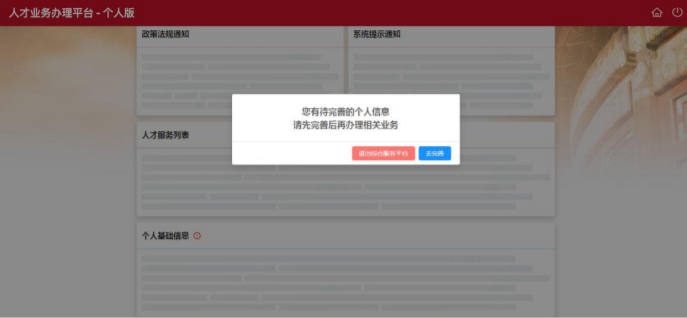
图 11 首次登录
点击【退出人才业务办理平台】,会直接退出系统,点击【去完善】后,会跳转到基础 信息采集页面(图 12)。随后根据流程引导完善一般信息、教育信息、学习经历、工作经 历、证件照片。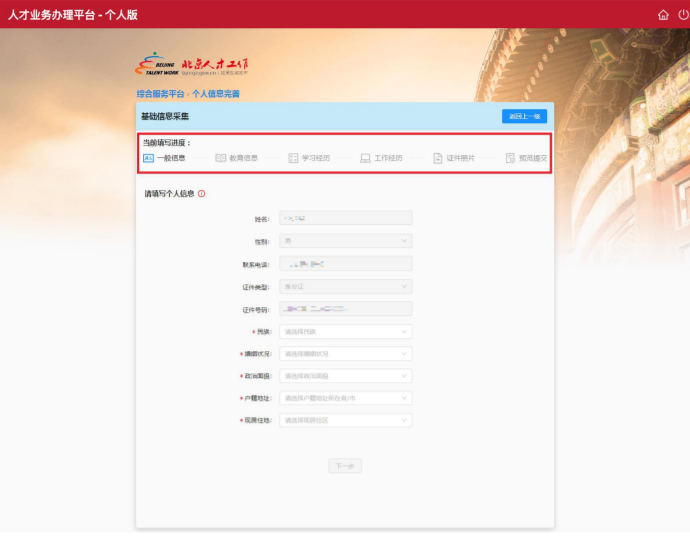
图 12 个人信息完善
填写完成预览并提交后,即可登录人才业务办理平台首页(图 13)。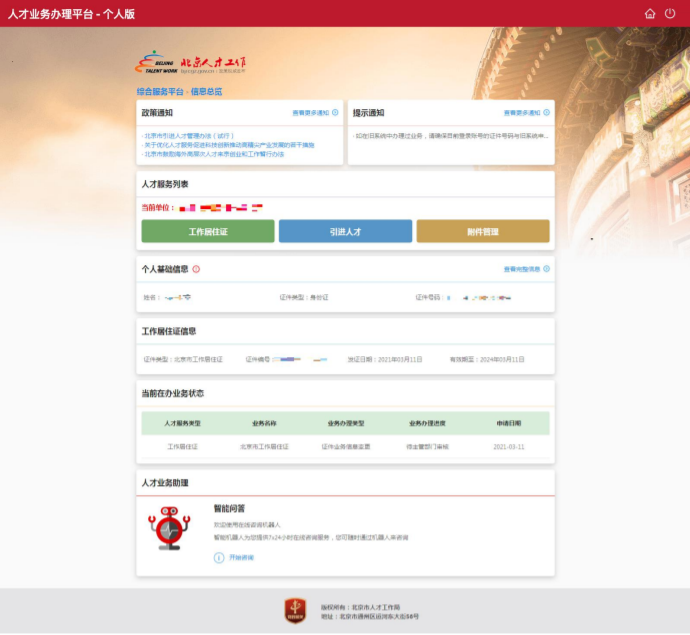
图 13 人才业务办理平台首页
2. 通知信息展示 进入人才业务办理平台首页后,最上方展示栏显示的是政策法规通知和系统提示通知 (图 14)。
用户可点击政策法规通知名称查看对应法规文件,系统会根据当前登录用户的 业务办理情况显示对应的业务提示信息,用户点击查看更多,可查看全部发布过的政策法规 信息和全部当前系统提示信息。
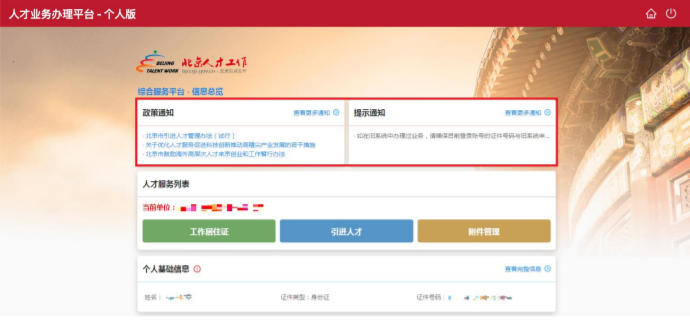
图 14 通知信息展示
3. 人才服务列表展示 展示所有个人用户可办业务系统(图 15),显示当前用户关联单位名称,当前用户未 成功关联单位时不显示单位名称。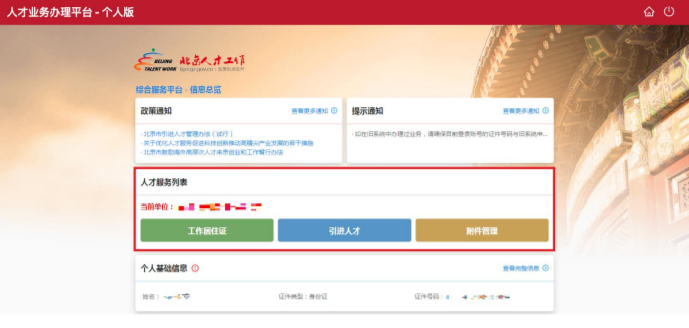
图 15 人才服务列表
未关联单位时不允许进入其他业务系统(工作居住证、引进人才)。点击其他业务系统 时,会提示尚未关联单位(图 16),并允许用户点击前往员工关联单位申请页面。 登录用户被限制办理某业务时,点击业务办理入口,以浮层的方式显示提示窗口,并显示 被限制办理原因。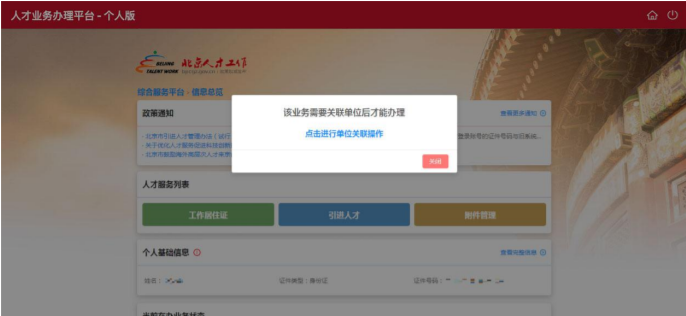
图 16 未关联单位提示
关联单位申请 未关联单位时,点击业务系统入口,弹出浮层显示关联单位窗口(图 17),输入栏内 填写单位代码,查询到单位后(图 18),点击申请关联按键,系统进行二次确认,确认后 向所关联的单位发送该用户的单位关联申请,并取消关联单位浮层,显示人才业务办理平台 页面。
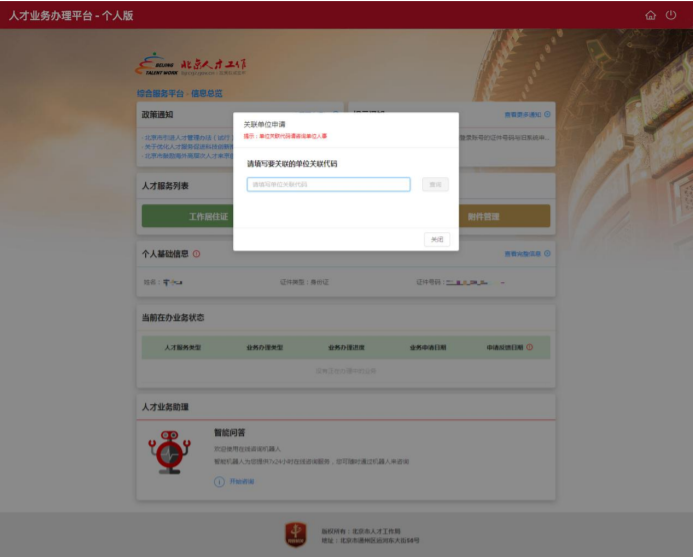
图 17 关联单位查询
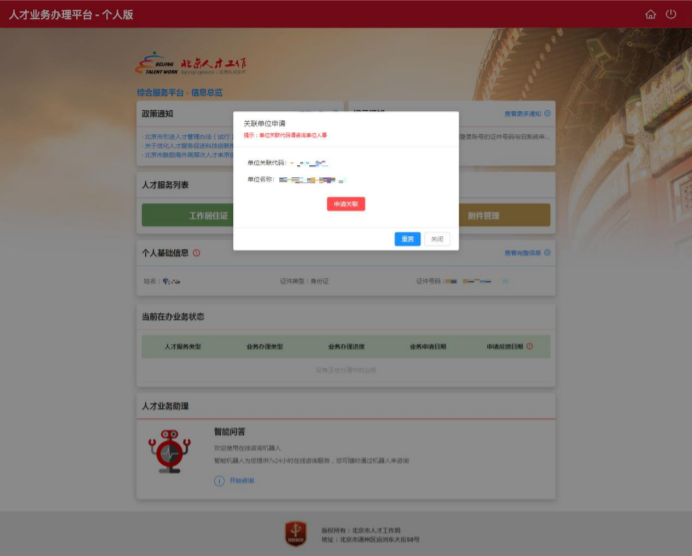
图 18 关联单位申请
工作居住证已完成关联单位,点击【工作居住证】后,会跳转到工作居住证系统。
登录用户被限制办理此业务时,点击业务办理入口,以浮层的方式显示提示窗口,并显 示被限制办理原因。
引进人才
已完成关联单位,点击【引进人才】后,会跳转到引进人才系统。
登录用户被限制办理此业务时,点击业务办理入口,以浮层的方式显示提示窗口,并显 示被限制办理原因
附件管理
点击【附件管理】后,会跳转到附件管理页面(图 19),可对首都人才常用个人电子 附件进行上传、查看、删除操作。已上传的附件在业务申请时,会自动带入到业务申请记录 中。
用户可根据附件名称进行模糊搜索。如果该电子附件存在附件信息,在附件名称栏会有 图标显示,鼠标移动到图标上,会显示该附件的提示信息 附件状态为未上传时,操作栏显示上传附件,点击弹出选择附件窗口。上传附件时,会 对附件的格式、大小进行校验,不符合要求时会给出相应的提示信息。
附件状态为已上传时,操作栏显示查看、删除。点击查看时,会在新窗口直接打开文件。 点击删除时,删除已上传的附件信息
对附件的格式、大小进行校验,不符合要求时会给出相应的提示信息。 附件状态为已上传时,操作栏显示查看、删除。点击查看时,会在新窗口直接打开文件。 点击删除时,删除已上传的附件信息
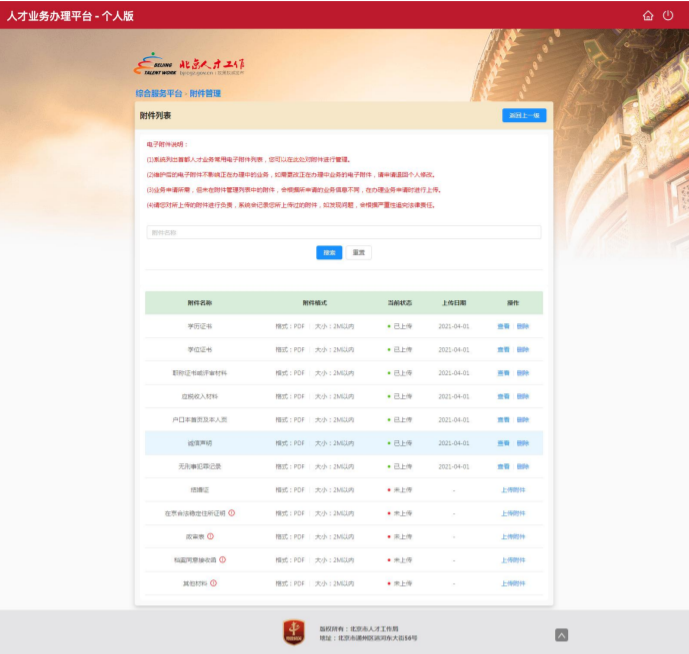
图 19 附件管理
4. 个人基础信息展示 在个人基础信息展示栏中展示姓名、联系电话、证件类型、证件号码等部分个人基础信 息(图 20)。
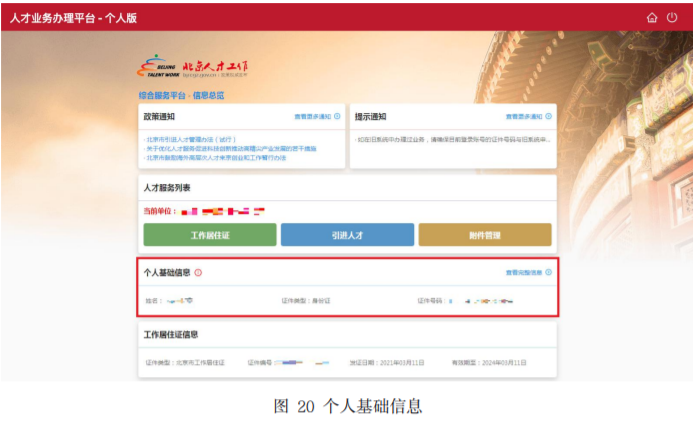
在个人基础信息展示栏中点击【查看完整信息】,可进入到个人信息查看页面,查看全部基础信息(图 21)。
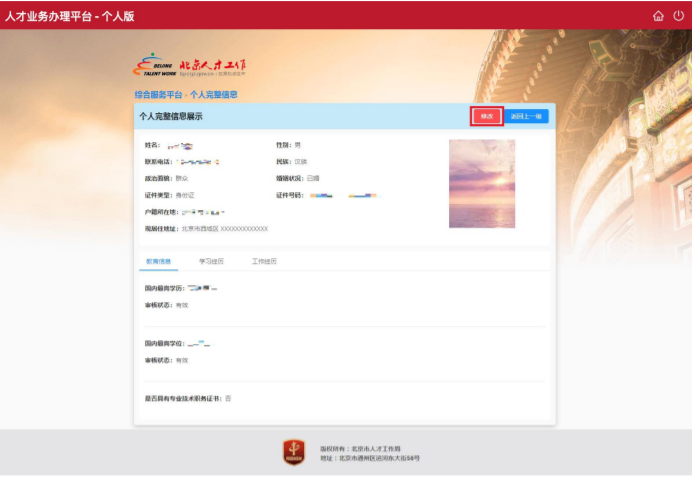
图 21 个人完整信息展示
在个人完整信息展示页面,点击【修改】后,可进入个人信息修改页面,按照引导提示 进行修改(图 22),最后提交即可完成个人基础信息修改。
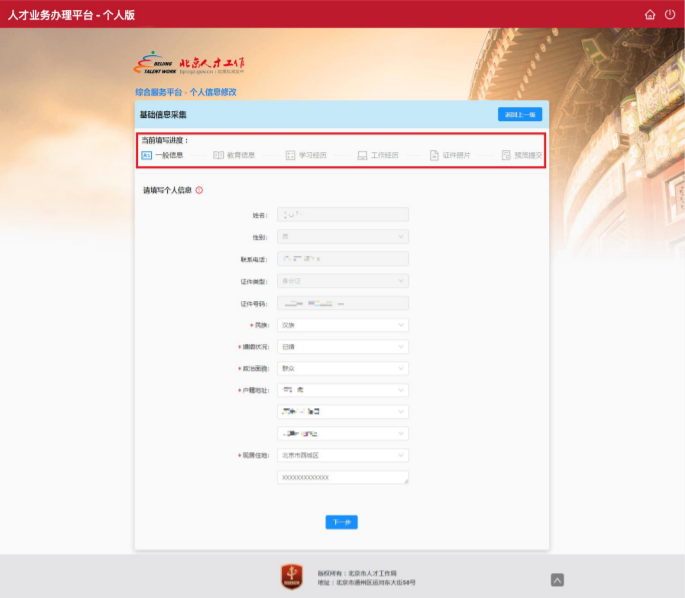
图 22 个人信息修改
5. 有效证件信息展示 在证件信息展示区域,如果当前用户持有有效的工作居住证时,在此区域显示证件信息 (图 23),当前用户未持有有效的工作居住证时,不显示此区域。
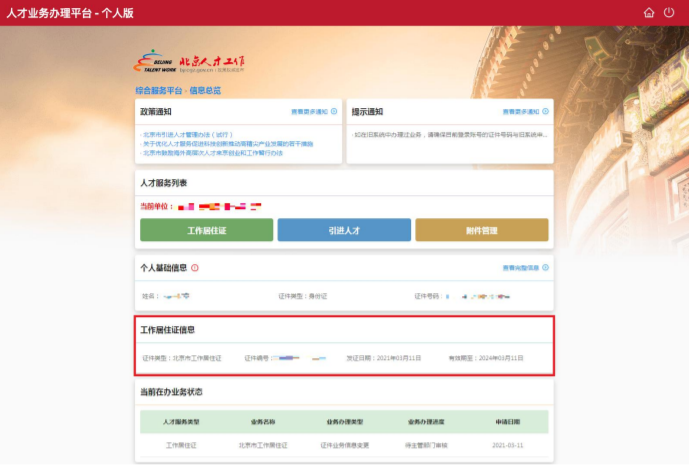
图 23 证件展示
6. 当前在办业务状态展示
在此区域显示当前用户全部正在办理中的业务情况(图 24),如没有正在办理中的业 务,则下方显示没有正在办理中的业务。
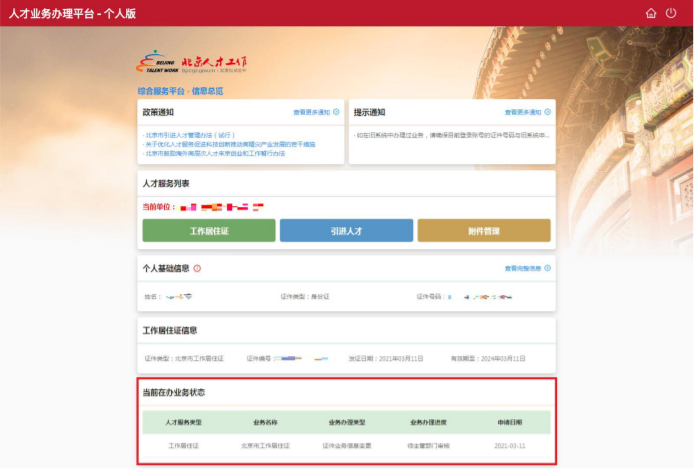
图 24 在办业务状态
联系方式:
微信号:6621335(备注来意)
扫码加微信(备注来意,不然不通过)